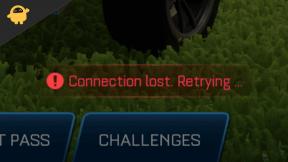Remediere: eroarea de înregistrare ChatGPT este momentan indisponibilă
Miscelaneu / / April 28, 2023
ChatGPT este un chatbot de inteligență artificială (AI) dezvoltat de Open AI. Datorită ChatGPT, puteți genera cu ușurință eseuri, scrie CV-uri, căuta articole și scrisori, efectuați sarcini de codare și programare și găsiți răspunsurile la întrebările pe care nu le cunoașteți. Cu ChatGPT, vă puteți accesa cu ușurință activitățile zilnice online, fără dificultate. Din păcate, mai mulți utilizatori s-au confruntat cu „Eroarea de înregistrare a ChatGPT este momentan indisponibilă” în timp ce accesau ChatGPT în browserul lor.
Problema „Eroarea de înregistrare ChatGPT nu este disponibilă în prezent” este cauzată de mai mulți factori, care pot fi frustranți. Dar nu ești singur. Puteți remedia cu ușurință problema dacă nu există probleme cu serverul. Din fericire, sunt disponibile mai multe soluții posibile pe care le puteți lua cu ușurință pentru a le rezolva și a reveni din nou la ChatGPT. În acest articol, vom discuta motivele comune și vom oferi soluții de depanare pentru a vă ajuta să remediați problema ChatGPT cu care vă confruntați în browser.

Conținutul paginii
- De ce apare o eroare de înregistrare ChatGPT indisponibilă în prezent?
-
Înscrierea ChatGPT este momentan indisponibilă Eroare; cum se repara?
- Remedierea 1: Verificați starea serverului
- Remedierea 2: verificați acreditările de conectare
- Remedierea 3: Reporniți dispozitivul
- Remedierea 4: Verificați conexiunea la internet
- Remedierea 5: Ștergeți memoria cache a browserului
- Remedierea 6: Dezactivați extensiile și VPN-urile
- Remedierea 7: Contactați asistența ChatGPT
- Cuvinte finale
De ce apare o eroare de înregistrare ChatGPT indisponibilă în prezent?
Înscrierea ChatGPT este momentan indisponibilă eroare a apărut din diverse motive pe site, care poate fi enervant. Eroarea ChatGPT apare de obicei atunci când există o problemă temporară cu site-ul web sau când serverul ChatGPT este oprit. Înseamnă că nu poți accesa ChatGPT în acel moment din cauza problemelor tehnice sau de server.
Eroarea ChatGPT apare și atunci când există prea multe redirecționări sau serverul este o eroare de server 503. De asemenea, este posibil să aveți o conexiune la internet instabilă, care împiedică funcționarea ChatGPT. Asigurați-vă că datele dvs. de conectare sunt corecte sau încercați să vă conectați din nou.
Înscrierea ChatGPT este momentan indisponibilă Eroare; cum se repara?
Dacă întâmpinați o problemă cu eroarea ChatGPT, nu fi trist. Puteți remedia cu ușurință eroarea încercând soluțiile menționate pentru a remedia eroarea. Deci, urmați strategiile de depanare menționate mai jos.
Reclame
Remedierea 1: Verificați starea serverului
Dacă vedeți că site-ul web arată „Eroarea de înregistrare ChatGPT nu este disponibilă în prezent”, este posibil să existe probleme de server din cauza utilizării ridicate a ChatGPT. În astfel de cazuri, trebuie să așteptați și să încercați din nou până când problemele serverului sunt rezolvate. Uneori, site-ul ChatGPT nu va mai funcționa din cauza problemelor de server și afișează o eroare pe ecran. Asigurați-vă că verificați starea serverului și încercați din nou mai târziu.
Remedierea 2: verificați acreditările de conectare
Celălalt motiv posibil pentru care întâmpinați eroarea „Înscrierea ChatGPT nu este disponibilă în prezent” în browser este acreditările de conectare necorespunzătoare. Este important să verificați numele de utilizator și parola sunt corecte în timp ce accesați ChatGPT pe site. Asigurați-vă că utilizați scrierea corectă cu majuscule și că nu ați adăugat automat niciun spațiu sau caractere care să împiedice funcționarea ChatGPT. Asigurați-vă că verificați corect detaliile de conectare și, dacă nu sunteți sigur, încercați să resetați parola și să reintroduceți parola.
Remedierea 3: Reporniți dispozitivul
Este posibil să întâmpinați eroarea ChatGPT din cauza erorilor software și a erorilor care apar pe dispozitiv. Uneori, aceasta este cauza principală pentru care ChatGPT nu funcționează în browser. În astfel de cazuri, trebuie să reporniți dispozitivul de perspectivă. Dacă accesați ChatGPT pe computer, reporniți-l. Dimpotrivă, dacă utilizați un smartphone pentru a accesa ChatGPT, trebuie să vă reporniți telefonul.
Restabilirea dispozitivelor vă poate ajuta să rezolvați orice probleme temporare și erori și puteți rezolva cu ușurință problema dispozitivului. Puteți reporni smartphone-ul și computerul urmând pașii menționați aici.
Pentru PC: Apăsați și mențineți apăsat butonul de pornire până când laptopul se oprește automat. Acum, așteptați o clipă. Din nou, apăsați butonul de pornire timp de câteva secunde până când sigla apare pe ecranul laptopului. Acum laptopul este repornit și încearcă să verifice dacă problema este rezolvată.
Pentru telefoane inteligente: Apăsați și mențineți apăsat butonul de pornire până când ecranul se oprește automat. Acum așteptați un moment și apăsați butonul de pornire înapoi pentru a reporni dispozitivul. Odată repornit, încercați să accesați ChatGPT și verificați dacă problema este rezolvată.
Remedierea 4: Verificați conexiunea la internet
O conexiune la internet este esențială pentru a accesa ChatGPT pe site. Este posibil să nu v-ați conectat cu o conexiune la internet stabilă, ceea ce cauzează afișarea erorilor și împiedică funcționarea ChatGPT. Cu toate acestea, să presupunem că dispozitivul dvs. este conectat la router. În acest caz, trebuie să reporniți routerul sau să încercați să comutați la o altă rețea pentru o conexiune stabilă la internet pentru a rezolva problema de eroare ChatGPT.
Remedierea 5: Ștergeți memoria cache a browserului
O altă modalitate posibilă de a remedia problema de eroare ChatGPT este să ștergeți datele din memoria cache a browserului. Ștergerea datelor din memoria cache a browserului vă poate ajuta să rezolvați problema de eroare ChatGPT din browser. Iată cum poți face asta:
- presa Ctrl + Shift + Tasta Ștergere pe browserul Chrome.
- Alege Tot timpul și bifați cele trei casete de selectare și faceți clic din nou Date clare.
- Acum trebuie să reporniți browserul.
Acum încercați să accesați ChatGPT și verificați dacă problema este rezolvată. Cu toate acestea, acești pași menționați mai sus funcționează în toate browserele, iar pagina poate diferi unele de altele.
Remedierea 6: Dezactivați extensiile și VPN-urile
De asemenea, poate fi necesar să dezactivați extensia suplimentară pe care o utilizați în browser și VPN-uri. Acest lucru ar putea împiedica funcționarea corectă a ChatGPT. Asigurați-vă că nu există acces la extensii și VPN-uri care permit site-ul ChatGPT. Iată cum puteți dezactiva extensiile urmând pașii menționați:
- Deschideți browserul, faceți clic pe cele trei puncte verticale din partea dreaptă sus a ecranului și selectați din nou Mai multe instrumente și extensii.
- Acum selectați Elimina sau dezactivați făcând clic pe comutator pentru a-l opri potențial.
- După ce ați dezactivat extensia, încercați să reporniți browserul.
După ce ați repornit browserul, încercați să accesați ChatGPT și verificați dacă eroarea este rezolvată. Dacă problema persistă, puteți încerca și să treceți la alt browser pentru a verifica dacă ChatGPT funcționează.
Remedierea 7: Contactați asistența ChatGPT
Dacă ați încercat soluțiile menționate mai sus și aveți încă o problemă cu eroarea ChatGPT, ar trebui să contactați echipa de asistență ChatGPT pentru cea mai bună soluție. Acestea vă pot ajuta oferind strategii mai bune de depanare pentru a rezolva orice probleme tehnice care vă împiedică să accesați platforma ChatGPT.
Publicitate
Puteți contacta cu ușurință asistența ChatGPT, vizitând Centrul de ajutor OpenAI. Alternativ, puteți trimite un e-mail echipei de asistență OpenAI la [email protected] pentru asistență suplimentară.
Cuvinte finale
„Eroarea de înregistrare ChatGPT este momentan indisponibilă” este cauzată de mai multe scopuri, așa cum am menționat, care pot fi frustrante. Din fericire, există mai multe modalități posibile de a o aborda. Dacă există probleme cu serverul, așteptarea și încercarea poate fi cea mai ușoară soluție, deoarece cererea mare poate cauza problema. Dacă niciuna dintre soluțiile de mai sus nu funcționează, contactați echipa de asistență ChatGPT pentru asistență suplimentară.